Iniciar sesión y cerrar sesión en la interfaz de usuario
Para más información sobre los requisitos de conectividad, consultar Comunicación en red en Requisitos técnicos para la Implementación de Alma y Discovery.
El administrador facilitará las reciben las credenciales (nombre de usuario y contraseña) y la URL para acceder a Alma (consultar Sus nombres de dominio Alma). Si se es administrador, durante la implementación, los servicios profesionales de Ex Libris facilitarán las credenciales.
Alma puede configurarse para usar un solo inicio de sesión con un sistema externo (Por ejemplo, SAML o CAS). En estos casos, el inicio de sesión en el sistema externo da entrada automáticamente a Alma.
Sus Nombres de dominio de Alma
El gerente de proyecto de Ex Libris proporciona los nombres de dominio requeridos para acceder a Alma. Los nombres de dominio son únicos para cada institución.
Para instituciones que empezaron a trabajar con Alma antes de noviembre de 2015 y para todos los Sandbox Estándar de Alma, los nombres de dominio por defecto no son específicos de la institución; en su lugar, se incluye el código de institución de Alma en la ruta de la URL. Si el nombre de dominio no es específico de la institución y se desea empezar a usar el nombre de dominio específico de la institución (solo relevante para entornos de producción), consúltese Configuración de Alma y Primo para usar el dominio de Alma específico de la institución.
Para la mayoría de los propósitos, entre ellos todos los accesos HTTPS, se requiere un solo nombre de dominio. En toda la documentación de Alma, esta URL se denomina <dominio Alma>. Por ejemplo: university.alma.exlibrisgroup.com. (Si se está usando Leganto, es posible que también tenga una URL de Leganto, como por ejemplo universidad.leganto.exlibrisgroup.com). Téngase en cuenta que el prefijo de dominio puede contener guiones, pero no puede contener puntos. Por ejemplo, nombre-de-universidad.alma.exlibrisgroup.com es aceptable, pero nombre.de.universidad.alma.exlibrisgroup.com no lo es.
La comunicación del navegador con ALMA se lleva a cabo utilizando TLS, a través del puerto 443. El URL para acceder a Alma es https://<dominio de Alma>. Cuando se requiere configurar en la interfaz otros tipos de acceso a Alma (que no son HTTPS, como por ejemplo TCP/IP), introducir el nombre de dominio sin el https://.
Solo en Primo clásico, se proporciona un segundo nombre de dominio para configurar el acceso de Primo a la entrega de Alma; el segundo nombre de dominio se requiere por razones técnicas, para permitir que los usuarios de personal tengan Alma y Primo abiertos simultáneamente en el mismo navegador. Este nombre de dominio se menciona en la documentación como <dominio de entrega de Alma>. Por ejemplo: university.userservices.exlibrisgroup.com. Esto no es relevante para Primo VE, ya que Primo VE tiene su propia URL, por lo que no hay peligro de que los usuarios del personal confundan Alma y PrimoVE cuando están abiertos simultáneamente en el mismo navegador.
Ex Libris proporciona una URL aparte para que trabaje con su entorno de Sandbox. Para obtener más información sobre el entorno de Sandbox, véase Entornos de Sanbox de Alma.
URL del sitio de Alma Mobile
Cuando acceda a <Alma domain> para iniciar sesión, o en cualquier momento mientras esté con la sesión abierta, la URL de la barra de su navegador web será <Alma domain>/mng/.... Se puede cambiar manualmente la parte de /mng/ en cualquier momento a /mobile/ para tener acceso a la aplicación móvil de Alma. Para obtener más información, véase Introducción a Alma Móvil.
Inicio y finalización de sesión
Es posible que no se pueda iniciar sesión de Alma fuera de un rango específico de direcciones IP. Para más información, consultar Seguridad.
Para iniciar sesión en Alma:
- Navegar a https://<dominio de Alma>. Aparecerá la página de inicio de sesión de Alma.
 Página de inicio de sesiónSi en estos momentos Alma está llevando a cabo acciones de mantenimiento, verá la Página de mantenimiento. Por favor, inténtelo de nuevo más tarde.La página de inicio de sesión puede diseñarse con los gráficos, fuentes y colores personalizados de la institución. En la región china, la licencia ICP china aparece en la página.
Página de inicio de sesiónSi en estos momentos Alma está llevando a cabo acciones de mantenimiento, verá la Página de mantenimiento. Por favor, inténtelo de nuevo más tarde.La página de inicio de sesión puede diseñarse con los gráficos, fuentes y colores personalizados de la institución. En la región china, la licencia ICP china aparece en la página.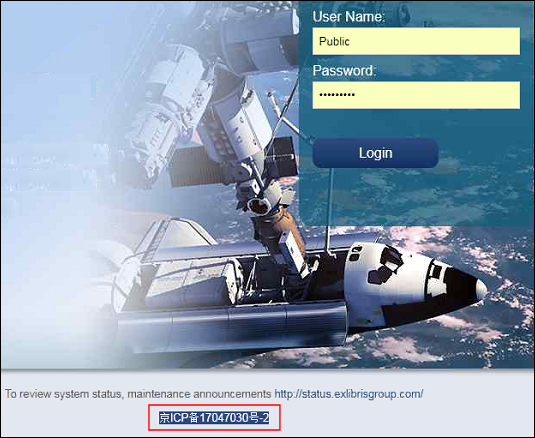 Página de inicio de sesión china
Página de inicio de sesión china - Introducir nombre de usuario y contraseña y seleccionar Inicio de sesión. Aparecerá la página de inicio de Alma.
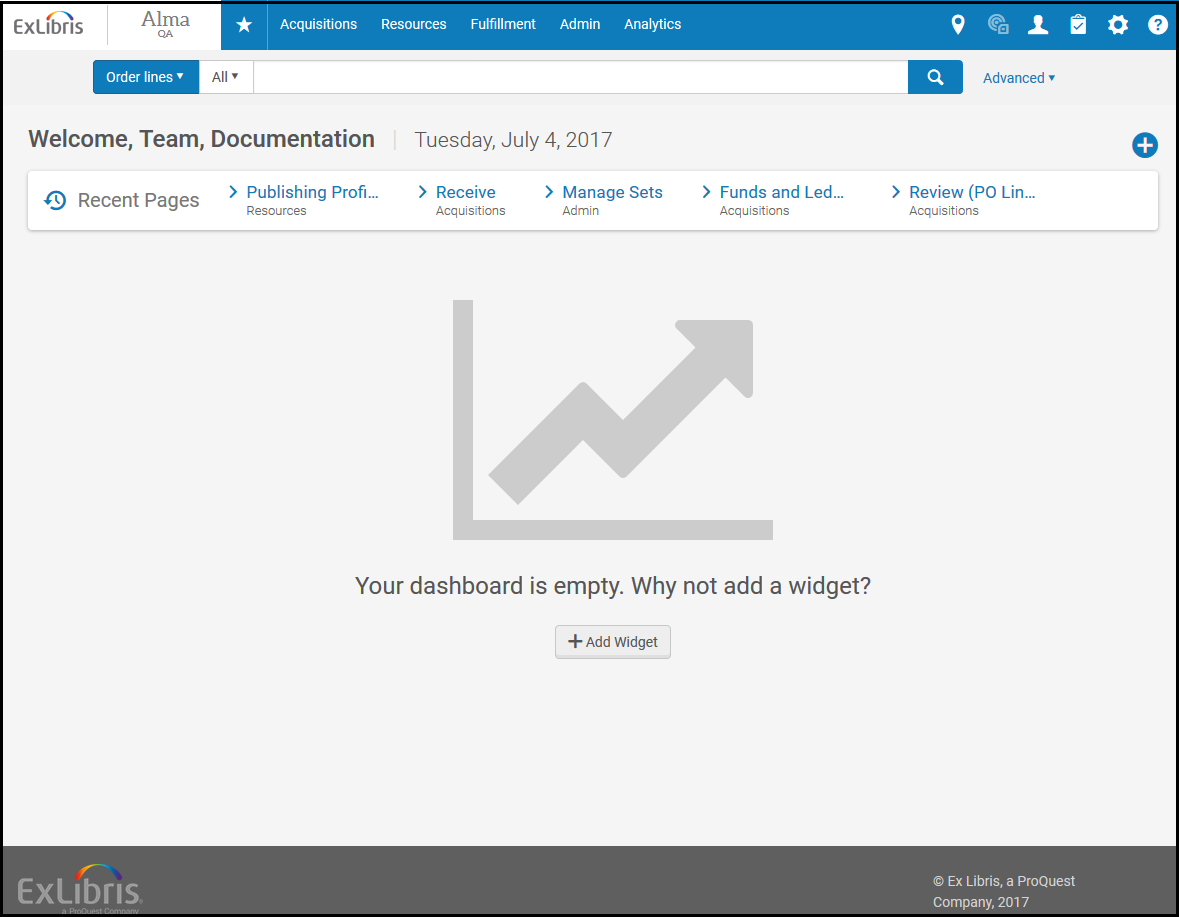 Página de inicio de Alma
Página de inicio de Alma
Al igual que la página de inicio de sesión, la página de inicio de Alma puede estar diseñada con los gráficos, fuentes y colores personalizados de la institución. En la región china, la licencia ICP china aparece en el pie de cada página.
Los elementos en la página de inicio de Alma y las opciones disponibles en los menús dependen del rol del usuario y de la información disponible en la institución. Para mayor información sobre la interfaz de usuario de Alma, consultar La interfaz de usuario de Alma .
En una institución miembro que implementa una Zona de red, para poder cambiar institución sin tener que cerrar e iniciar de nuevo la sesión, consultar Cambio entre instituciones.
Si su contraseña se administra en el Servicio de identidad de Ex Libris e introduce una combinación errónea de usuario y contraseña, puede volver a resetear su contraseña. Para obtener más información sobre el Servicio de identidad de Ex Libris, consultar https://developers.exlibrisgroup.com/alma/integrations/user-management/authentication/exl_identity_service.
Para restablecer su contraseña:
- Cuando intente iniciar sesión, después de introducir una contraseña incorrecta, seleccione ¿Ha olvidado la contraseña?.
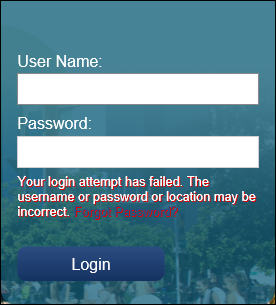 Inicio de sesión en Alma
Inicio de sesión en Alma - Introduzca su ID de usuario o dirección de correo electrónico. Seleccione Enviar.
 Contraseña olvidada - Introducir dirección de correo electrónica
Contraseña olvidada - Introducir dirección de correo electrónica - Si la dirección de correo electrónico pertenece a un usuario registrado, Alma envía un correo electrónico a esa dirección. Seleccione clicar aquí en el correo electrónico para restaurar su contraseña.
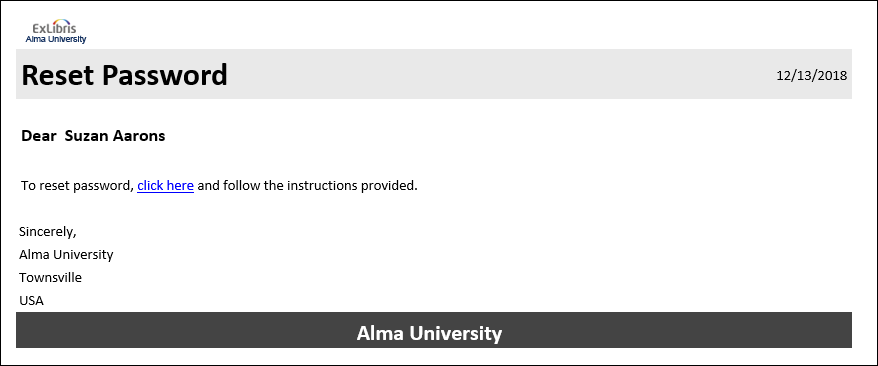 Correo electrónico para restaurar contraseña
Correo electrónico para restaurar contraseña
La página para resetear la contraseña puede personalizarse en la página Etiquetas del servicio de identidad y al personalizar las etiquetas.
Para cerrar sesión en Alma:
- Seleccione el icono del menú del usuario en la esquina superior derecha de cualquier página. Aparece un menú desplegable
- Seleccionar Cerrar sesión en el menú.
Aparece la página de inicio de sesión de Alma.
Si se introducen las credenciales incorrectamente cinco veces, el acceso a Alma quedará bloqueado. Si se está bloqueado o se ha olvidado el nombre de usuario o contraseña, contactar con un administrador para obtener ayuda. Si se es administrador, contactar con el soporte a clientes de Ex Libris.
Para cambiar la contraseña, consultar Cambiar contraseña en El menú permanente.
El tiempo de espera de sesión en Alma se ha agotado
Si Alma no se ha utilizado durante 60 minutos, la sesión se cierra automáticamente. (Nuevo en mayo) Esta duración del tiempo de espera de la sesión puede configurarse (consulte Configuración del tiempo de espera de la sesión).
Un minuto antes que una sesión de Alma finalice por tiempo de espera agotado, aparecerá en la pantalla un mensaje de advertencia. Se puede cancelar el tiempo de espera o finalizar la sesión Si no se selecciona ninguna de las dos opciones, la sesión termina por tiempo de espera agotado después de un minuto.
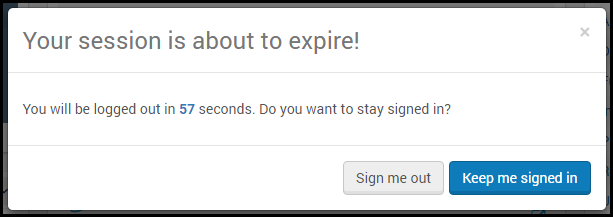
Mensaje de tiempo de espera agotado de Alma
Después del tiempo de espera agotado de la sesión, Alma se actualiza a la página de inicio de sesión de Alma con un mensaje de tiempo de espera.
Si se está trabajando con Leganto, Leganto y Alma usan el mismo contador de sesión. Si se tienen abiertas las ventanas de Leganto y Alma al mismo tiempo, la actividad en cualquiera de las dos ventanas actualiza el contador en ambas. Si se termina la sesión en una ventana, se habrá terminado la sesión en ambas.
Para instituciones que utilizan un inicio de sesión único (SSO): Después de que Alma se actualice a la página de inicio de sesión de Alma, Alma verifica el servidor SSO (por ejemplo, el IdP SAML o servidor CAS) para ver si sus credenciales de inicio de sesión son todavía válidas. Si lo son, Alma se actualiza a la página de inicio de Alma e inicia una nueva sesión.
Para más información sobre el tiempo de espera agotado en una sesión, consultar el vídeo titulado Gestión mejorada del tiempo de espera agotado de una sesión (0:46 minutos).

